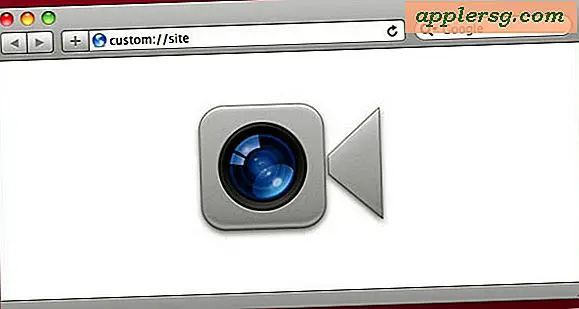So erstellen Sie einen Screencast mit einem Mac - 5 großartige Apps

Hast du jemals ein Online-Video-Tutorial gesehen oder einen Screencast von dem aufgenommen, was du auf deinem Mac-Bildschirm machst? Überhaupt gewundert, wie man eins von diesen selbst verursacht? Natürlich gehört die richtige Software dazu, aber viele Nutzer wissen nicht einmal, wo sie anfangen sollen.
Glücklicherweise gibt es viele Möglichkeiten, Bildschirmdarstellungen von OS X zu erfassen, eine Option ist sogar im Mac enthalten! Unabhängig davon, was Sie vorhaben und welche Version der Software auf Ihrem Mac läuft, haben Sie Optionen, um Ihre eigenen Screencasts aufzunehmen.
Lassen Sie uns einige der wichtigsten Optionen für die Erstellung von Screencasts auf dem Mac besprechen.
Erstellen von Mac ScreenCasts mit QuickTime
First-Up ist mein persönlicher Favorit, einfach weil es keine zusätzlichen Downloads benötigt und jeder Mac mit dabei ist: QuickTime. Ja Quicktime, die App zum Abspielen von Filmen, kann auch Screenshots aufnehmen! Dies ist ein verstecktes Feature, aber es ist großartig und es erstellt eine .mov-Datei, die Sie dann bearbeiten, in iMovie importieren, auf YouTUbe hochladen können oder was auch immer Sie mit dem Screencast machen möchten.
- So verwenden Sie den in Mac OS X integrierten Bildschirmrecorder mit QuickTime
QuickTime Screen Casting ist großartig und einfach zu bedienen, es ist ein guter Ausgangspunkt für Anfänger, um Dinge auszuprobieren, aber auch Pro-Benutzer wie ich verwenden Quicktime für die Aufnahme von Screencasts, einfach weil es auf jeder Version von OS X vorhanden ist, ohne dass zusätzliche Software benötigt wird .

4 große Mac Screencast Apps: ScreenFlow, SnapzPro, LiceCAP und Reflektor
Wenn QuickTime nicht genug für Sie ist oder Sie möchten einige Pro-Funktionen mit weniger Abhängigkeit von Apps wie iMovie, um Ihre Bildschirm-Besetzung zu bearbeiten, sind andere beliebte Möglichkeiten SnapzPro und ScreenFlow, und für iOS Screencasts die App namens Reflector, sind jeweils kostenpflichtige Apps aber haben Demoversionen zum Testen.
- Check out ScreenFlow für Mac ist eine Pro-Lösung für viele Mac OS X-Benutzer, die Screencasts erstellen möchten
- Check out Snapz Pro für Mac ist mit vielen Versionen von Mac OS X kompatibel und eignet sich hervorragend für viele Benutzer
- Mit Reflector können Sie einen iPhone- oder iPad-Bildschirm aufzeichnen, der unter Mac OS X läuft und sich perfekt für die Aufnahme von Screencasts auf iOS-Geräten in Versionen ohne Quicktime-Unterstützung eignet
- Bonus-App! Nehmen Sie animierte GIF-Screencasts mit Mac OS X LiceCAP auf. Dies ist eine großartige kostenlose Option, wenn Sie animierte GIF-Dateien von Bildschirmdarstellungen direkt vom Mac generieren möchten
Für die letztgenannten Optionen werden Sie feststellen, dass zu einem guten Screencast viel mehr gehört als nur Snapz Pro. Um einen qualitativ hochwertigen Screencast wie den von Murphymac direkt auf dem Mac-Desktop mit Anwendungen von Drittanbietern zu erstellen, sollten Sie jede Anwendung ein wenig erkunden und Ihren Arbeitsbereich für die Erfassung von Inhalten einrichten. Es ist eine Lektüre wert, aber Sie sollten die Apps selbst erkunden und sehen, welche für Sie die richtige ist. Für viele Benutzer, auch für mich selbst, ist QuickTime ausreichend für Screencasts, aber ScreenFlow hat Vorteile, die kaum zu überbieten sind, und SnapzPro ist mit früheren Versionen von OS X kompatibel, was auch für viele Mac-Benutzer sehr hilfreich sein kann. Schließlich kann Reflector iOS-Screen-Casting auf den Mac für Versionen von OS X und iOS durchführen, die Direct-to-Quicktime-Bildschirmaufnahmen nicht unterstützen.
Verwenden Sie QuickTime für das Screencasting oder verwenden Sie eine Drittanbieter-App wie Snapz Pro oder Screen Flow? Hast du eine andere Lösung? Lass uns wissen!